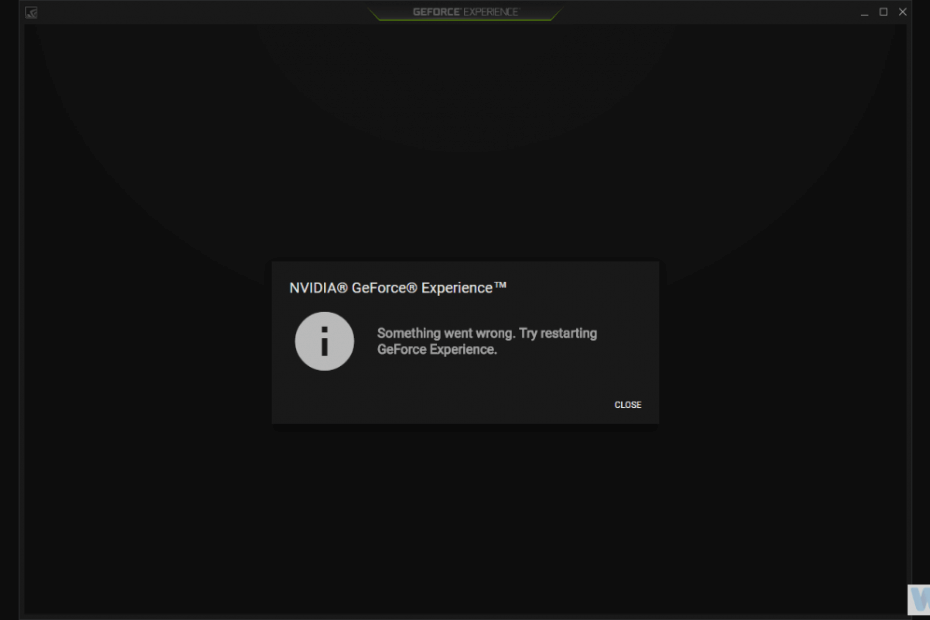
이 소프트웨어는 드라이버를 계속 실행하여 일반적인 컴퓨터 오류 및 하드웨어 오류로부터 안전하게 보호합니다. 간단한 3 단계로 모든 드라이버를 확인하세요.
- DriverFix 다운로드 (확인 된 다운로드 파일).
- 딸깍 하는 소리 스캔 시작 문제가있는 모든 드라이버를 찾습니다.
- 딸깍 하는 소리 드라이버 업데이트 새 버전을 얻고 시스템 오작동을 방지합니다.
- DriverFix가 다운로드되었습니다. 0 이번 달 독자.
Nvidia의 GeForce Experience 클라이언트는 게임 내 스크린 샷, 라이브 스트림 및 그래픽 최적화에서 모든 것을 포함하는 올인원 제품군입니다. Nvidia GPU로 게임을 실행하는 모든 게이머에게 매우 귀중한 자산입니다. 이와 같은 앱의 존재만으로도 특히 운전자 부서의 삶이 훨씬 쉬워집니다.
그러나 GFE에 액세스 할 수 없으면 아무 소용이 없습니다. 그리고“뭔가 잘못되었습니다. GeForce Experience를 다시 시작하십시오.”오류는 커뮤니티의 좋은 부분을 괴롭히는 광범위한 문제입니다.
이 문제를 해결하는 데 도움이되는 몇 가지 솔루션을 나열했습니다. 아래에서 확인하세요.
Nvidia GeForce Experience에서 잘못된 오류를 수정하는 방법
- 관리자로 Nvidia GeForce Experience 실행
- 최신 GPU 드라이버 설치
- 관련 서비스 확인
- 모든 드라이버 및 GeForce Experience 재설치
- 이전 버전 사용해보기
해결 방법 1 – Nvidia GeForce Experience를 관리자로 실행
Nvidia GeForce Experience를 관리자로 실행하여 시작하겠습니다. 관리자로 애플리케이션을 실행하지 않는 경우 클라이언트의 일부 기능이 제한 될 수 있습니다.
따라서 Nvidia GFE 관리 권한을 부여해야합니다. 이는 Windows 7의 일부 사용자에게 도움이되었지만 Windows 10에서는 의심스러운 솔루션입니다.
어느 쪽이든 한 번의 가치가 있습니다. Nvidia GeForce Experience 클라이언트에 영구적으로 관리 권한을 부여하는 방법은 다음과 같습니다.
- 마우스 오른쪽 버튼으로 Nvidia GeForce 경험 클라이언트 및 오픈 속성.
- 선택 적합성 탭.
- 을 체크 해봐 "이 프로그램을 관리자로 실행”상자.
- 변경 사항을 확인하십시오.
해결 방법 2 – 최신 GPU 드라이버 설치
장치 관리자를 다시 확인하고 드라이버가 겉보기에 자리 잡은 것처럼 보이더라도 일반 GPU 드라이버는 누구에게도 안주해서는 안됩니다. 당신이해야 할 일은 공식 지원 사이트에서 최신 드라이버를 다운로드하고 설치하는 것입니다. 이 기능에 결함이있는 것으로 입증되었으므로 Windows가 드라이버를 자동으로 업데이트하지 못하도록 차단할 수도 있습니다.
- 또한 읽으십시오: Windows 10, 8 용 최신 AMD, NVIDIA 드라이버 다운로드
최신 Nvidia 드라이버를 설치하고 Windows Update에서 제공하는 향후 업데이트를 차단하는 방법은 다음과 같습니다.
- Windows 검색 표시 줄에 고급을 입력하고 "고급 시스템 설정보기“.
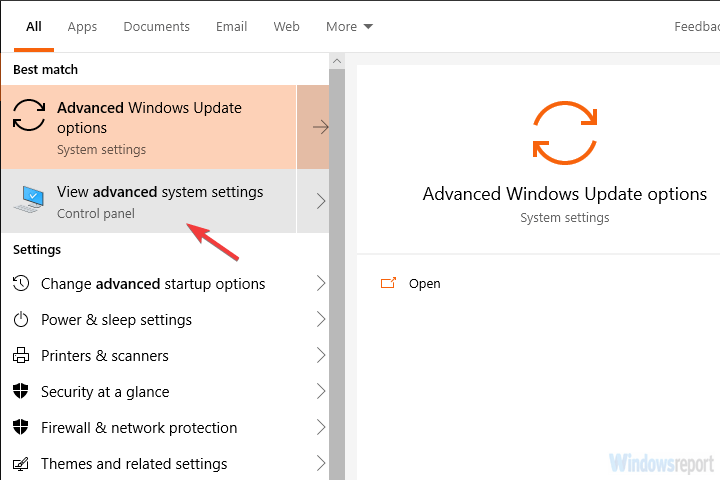
- 선택 하드웨어 탭.
- 클릭 장치 설치 설정.
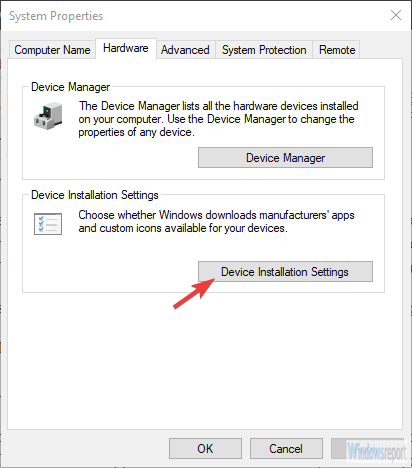
- "아니”하고 변경 사항을 확인합니다.
- 이제 Nvidia의 공식 지원 사이트 장치의 최신 드라이버를 다운로드하십시오.
- 그것을 설치하고 PC를 다시 시작하십시오.
- 개선 사항을 확인하십시오.
해결 방법 3 – 관련 서비스 확인
인터넷에서 순환하는 솔루션은 자동으로 시작되지 않는 몇 가지 서비스와 관련이 있습니다. 이 솔루션이 영향을받는 모든 사용자에게 100 % 적용된다는 의미는 아니지만 대부분은 이러한 간단한 조정으로 문제를 해결했습니다. 즉, Nvidia Telemetry Container가 로컬 계정으로 로그인하도록 허용하지 않으면 시작되지 않는 것 같습니다.
- 또한 읽으십시오: 전체 수정: Windows 10, 8.1, 7에서 Nvidia 제어판을 열 수 없음
이 문제를 해결하려면 다음을 수행해야합니다.
- 프레스 Windows 키 + R 실행 권한 명령 줄을 엽니 다.
- 유형 services.msc Enter를 누르십시오.
- 로 이동 Nvidia Telemetry Container, 마우스 오른쪽 버튼으로 클릭하고 속성.
- 선택 로그온 탭.
- "로컬 시스템 계정" 대신에 "계정”하고 변경 사항을 확인합니다.
- 이제 속성> 일반 탭> 시작 유형, 선택 자동적 인 변경 사항을 다시 확인하십시오.
- PC를 다시 시작하고 변경 사항을 찾으십시오.
해결 방법 4 – 모든 드라이버 및 GeForce Experience 재설치
일부에게는 번거롭지 만 또 다른 실행 가능한 단계는 Nvidia와 관련된 모든 것을 PC에 원격으로 다시 설치하는 것입니다. 드라이버를 완전히 제거하려면 (레지스트리 항목과 함께) DDU (Display Driver Uninstaller)를 실행해야합니다.
PC에서 Nvidia GeForce Experience의 모든 흔적을 정리 한 후 적절한 버전을 안전하게 설치할 수 있습니다. 또한 Windows 10에서 드라이버를 자동으로 설치하지 않도록하는 것이 좋습니다.
- 또한 읽으십시오: 2018 년에 구매할 수있는 진정한 몰입 형 게임 경험을위한 최고의 VR 헤드셋
GeForce Experience 클라이언트와 함께 Nvidia 드라이버를 다시 설치하려면 다음 지침을 따르십시오.
- 다운로드 및 추출 DDU 시작합니다.
- 사용 안전 모드 옵션 과 권장 설정 현재 Nvidia 드라이버 및 GeForce Experience를 제거합니다.
- 최신 드라이버와 안정적인 버전의 GeForce Experience를 다운로드하여 설치하십시오.
- 짜잔! 이제“S문제가 발생했습니다. GeForce Experience를 다시 시작하십시오”를 처리해야합니다.
해결 방법 5 – 이전 버전 사용해보기
이전 솔루션으로 당면한 문제를 해결하지 못한 경우 이전 버전의 GFE로 롤백하는 것이 좋습니다. 반면에 GeForce Experience 클라이언트의 이전 버전을 찾는 것은 공원에서 산책이 아닙니다. 일부 타사 저장소에는 이러한 저장소가 많이 있지만 보안 문제가 있습니다.
어느 쪽이든이 기사를 마무리 할 수 있습니다. 질문이나 제안이 있으시면 아래 댓글 섹션에 의견을 보내주십시오.
확인해야 할 관련 이야기 :
- 전체 수정: NVIDIA / Intel GPU의 오류 코드 43
- 동급 게임 성능을위한 최고의 USB-C 외부 GPU 5 개
- 개별 GPU로 인해 Windows 10에서 여전히 빈번한 마이크로 멈춤 현상이 발생 함 [FIX]

![Windows 10에서 그래픽 프로세서를 선택할 수있는 권한이 없음 [FIX]](/f/d53654bcefb18ab3420181e8cb4a8c82.jpg?width=300&height=460)
